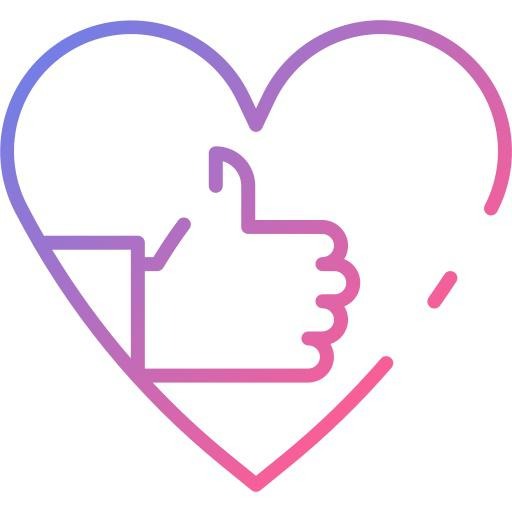관심쟁이 영호
[#2] 자바의 기초! 본문
안녕하세요! 최고왕입니다ㅎㅎㅎㅎㅎ
오늘도 즐거운 하루가 되셨나요!?
아니면 오늘도 즐거운 하루를 맞이할 준비가 되셨나요~!?
역시나 거두절미하고 바로 시작하겠습니다.
---------------------------------------------------------------------------------------
이번 포스트는 "자바의 왕!"의 두번째 시간인데요.
오늘의 공부!
바로바로~~
자바 이클립스(Java Eclipse)의 시작! 에 관해서 공부를 할 예정입니다.
자바를 다루기 전에!
우리가 자바를 공부하기 위해 사용하는 프로그램들이 있어요~~
예를 들자면! 그림을 그릴때도 도화지와 붓이 필요하자나요~?
그렇듯이 도화지역할을 할 프로그램을 준비할겁니다!
그 도화지 역할을 할 프로그램들은 참 많아요.
예를 들자면...자바 이클립스, Editplus, NetBeans, J빌더, UltraEdit 등등이 있어요!
각 프로그램마다 특징들이 달라요 ㅎㅎ 제공하는 기능도 다르구요!
여러분들이 공부를 하고 나중에 사용하게 될 때!
이것이 나와 가장맞는 프로그램이군 ㅎㅎ 하는 걸로 고르셔서 사용하시면 될거같습니다!
이 수업에선 자바 이클립스(Java Eclipse)를 사용할게요! 사실 제가 이걸로 공부를 해서..ㅎㅎ
자 그럼 자바 이클립스를 구경하러 가볼까요~?
아! 그리고 이클립스를 설치하는 과정은 생략을 할게요 ㅠㅠ 정말 죄송합니다..

자!! 이렇게 자바 이클립스를 정상적으로 설치를 하고 실행을 하면 이런 화면이 나와요!
오른쪽 위에 workbench를 누르게 되면

이 화면이 나오게 됩니다!! 저희는 도화지를 얻었어요!
그럼 여기서 이제 그림을 그려야겠죠~?
근데 이 이클립스 친구는 할 줄아는게 많아요 ㅠㅠ
그래서 도화지를 쓰기전에 "나는 이 도화지를 이런 용도로 사용할거다!"라고 도화지를 미리 정해야해요 ㅎㅎ
방법은

왼쪽에 동그라미 표시된 것을 클릭해줍니다! 그럼

이런 창이 떠요! 이 창으로 말할거같으면 여러가지 기능이 있는 Java Project중에서 무엇을 할거냐~~
라는 뜻으로 보시면 되요!
여기서 저희는 가장 기본인 Java Project를 선택하고~ Next를 눌러줍니다!

이 창은! 저희가 그림을 그릴 도화지의 세부사항을 설정하는 창입니다!
저는 이름을 Start로 지정해볼게요! 그러고
finish를 눌러줄게요~!

그럼 이런 창이 뜨실 분도 있고 창이 안뜨실분도 있어요 ㅎㅎ
혹여나 뜨시면 문제가 아니니 Don't create 를 클릭하고 넘어가주시면 되겠습니다!

자! 선택을 하고나면 우리 이클립스가 일을 잠시하고~~ 이런 텅텅빈 화면이 나와요!
저는 방금 don't create를 누르지 않고 create를 눌렀어요! 그래서 화면이 다를 수 있습니다 ㅎㅎ
아까 Java Project라는 일을 하는 폴더가 생긴거에요!(도화지를 넣을 상자!)
자 그럼 상자안에 넣을 도화지를 준비해야죠~?
왼쪽에 있는 Start파일의 왼쪽에 화살표를 눌러줍시다!

그럼 이렇게 촤르륵~ 펼쳐지는 것을 보실 수 있습니다!
여기에 대해 설명을 해드리자면
JRE System Library
자바이클립스가 구동하기 위해서 갖춰야할 설정들을 모아둔 곳이에요!
추후에 우리가 작업을 하기 위해서 여기다가 추가적인 파일들을 집어넣을 예정이에요!
src
이것은 아마...도 source의 줄임말일겁니다!
바로 요기에 저희가 그림을 그릴 도화지를 모아두는 곳이죠!
자 그럼 src에 마우스 오른쪽버튼을 클릭해주겠습니다!

이렇게 카테고리들이 나와요!
밑에 New를 클릭해주면 여러가지 알 수없는 카테고리가 또 나와요 ㅠㅠ
여기서 저희는 Class라는 것을 클릭해줄거에요!
Class가 뭐지?? 라는 궁금증이 생기실까바 Class에 대해 설명을 해드리자면!
Java project라는 프로젝트안에 기능을 가지고있는 작은 클래스파일을 만드는 것이에요!
(이 Class파일과 밑에 다른 카테고리들이 모여서 하나의 큰 동작을 하는 자바프로젝트가 되는것입니다!)
쉽게 말해서..
도화지 상자안에 큰 그림을 넣기위해서 밑그림 작업을 하는 도화지 하나를 만들어준다고 생각하시면 편할거같아요!
Class를 클릭하게 되면

이런 창이 떠요!
1번은 저희가 만들 Class파일의 위치를 설명해주는 곳입니다.! 여기를 조작하게 되면 저희가 만드는 Class 파일이
조작하는 곳으로 저장이 되겠죠~?
2번은 파일의 이름을 설정해주는곳이에요! 자바에는 여러가지의 약속이 있는데 그 중하나가
Class의 이름첫글자는 대문자!!
3번은 클래스내에 메인메소드를 자동으로 쓴다는 것이에요! 클래스 내에도 여러가지 공간이 있어요! 그중에
"어떠한 돟작을 하라"라는 뜻을 가진것을 메소드라고 합니댱! 메소드중에서 대장인
메인 메소드를 생성해주겠다! 라는 체크박스에요 ㅎㅎ
체크안하게되면 직접써야해서 귀찮아지니까 넣어둔거 같네요! 아님말고.. ㅋㅋㅋㅋㅋ
저는 체크해주고 넘어갈게요 !

클래스를 만들고나면 이러한 화면이 나올거에요 ㅎㅎ 여기서 하나씩 알아보자면!

1번: public class Start1
여기서 public 이라는것은 공개를 한다! 라는 뜻이에요!(나중가면 이해가 되니 간단하게만 짚고 넘어갈게요!)
2번: public static void main(String[] args) { }
이것은 클래스 파일내에 있는 메인메소드 구간의 시작이에요!
static은 class들끼리 공유한다~~ 라고 생각해두시고! 나머지는 일단 넘어가도록 할게요!
그리고 여기서 { }는 이 메인메소드의 구간을 나타내는 문이라고 생각하시면 됩니다!!
자 그럼 저희가 그릴 그림의 도화지를 모두 준비하였습니다!!
-----------------------------------------------------------------------------------------------------
여기까지가 오늘의 포스팅입니다 ㅜㅜ
준비한게 별로 없네요.. 막상 열심히 쓰기는 하지만 한참 부족합니다..
너그러운 마음으로 이해해주시면 감사하겠습니다.
내용중에 잘못된 정보가 보이시면 댓글로 알려주시면 더더더더더욱 감사할거에요 ㅠㅠ
다음 강의부터는 본격적으로 안에서 그림그리는법을 공부하게 될 계획인데요.
그러니까 정확히는 코딩의 기초를 배우게 되는것이라고 생각?을 해봅니다 ㅎㅎㅎㅎㅎㅎㅎ
저 최고왕은 될 수있도록 빨리 업로드하려고 노력할거구요!
앞으로도 잘 부탁드립니다!! 우리같이 자바의 고수가 되봅시다!! 이번엔 진짜 정말로!!
긴 글 인내심깊게 읽어주셔서 정말정말 감사합니다!
'학교공부 > 자바의 왕!' 카테고리의 다른 글
| [#5]조건문 (0) | 2019.06.10 |
|---|---|
| [#4 연산] 컴퓨터에게 일을 시켜보자 (1) | 2019.05.14 |
| [#3] 변수란? (0) | 2019.05.13 |
| [#2.1 자바보충] 짚지못한 부분! (0) | 2019.05.13 |
| [#1] 자바의 첫걸음! (0) | 2019.05.09 |